qq屏蔽怎么解除屏蔽
1、进入联系人页面
在qq主界面点击下面的联系人图标,进入联系人页面。

2、点击头像
点击需要解除屏蔽的人的头像,进入其个人资料页面。

3、点击设置
点击右上角的设置,进入设置页面。

4、解除屏蔽
关闭里面的【屏蔽此人】即可。

1、点击个人头像
在qq主界面点击个人头像,进入个人菜单。

2、点击设置
点击页面左下角的设置,进入设置页面。
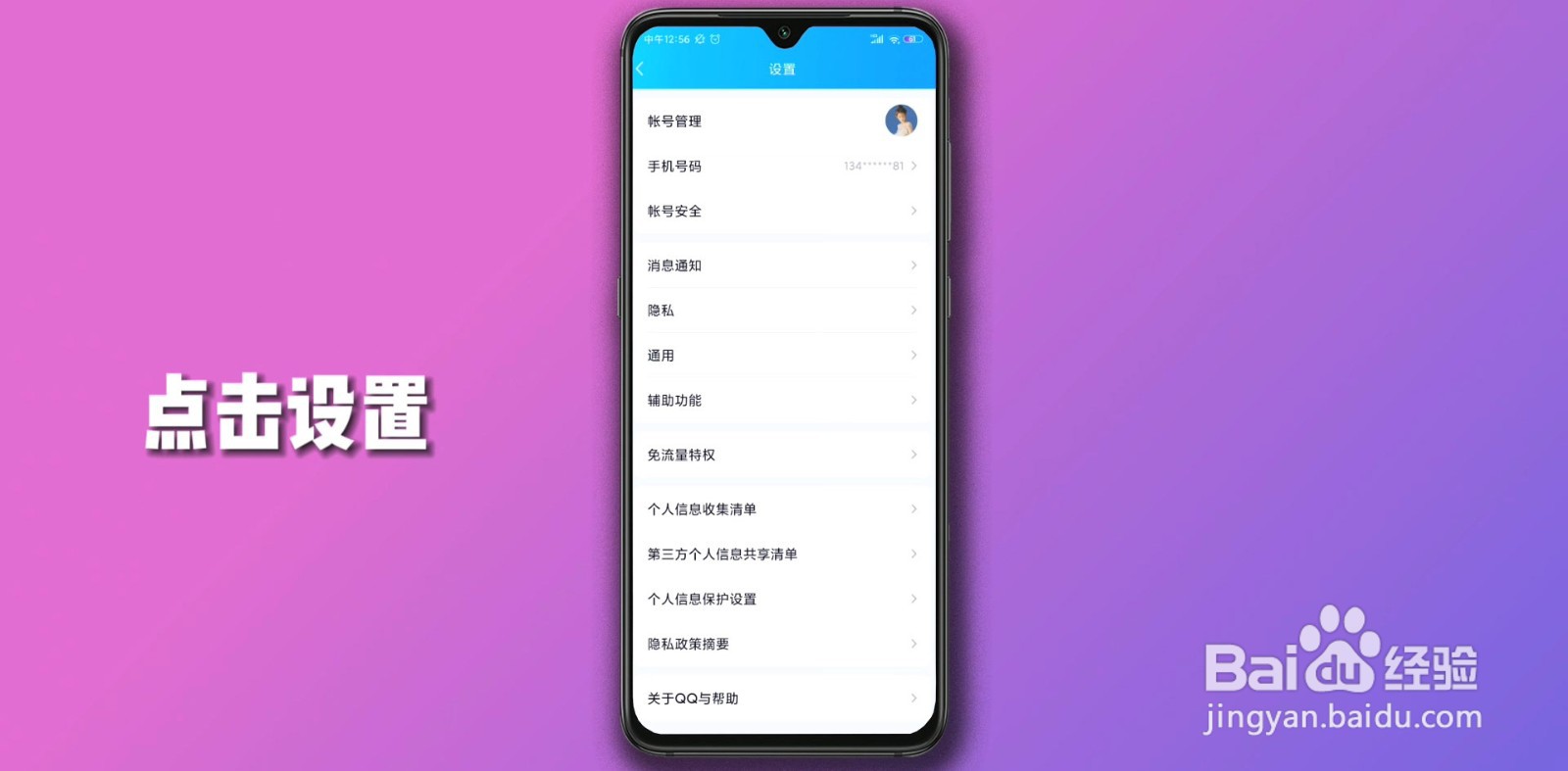
3、进入屏蔽页面
点击设置页面中的隐私, 再点击里面的【已屏蔽的好友】。

4、解除屏蔽
在页面中选择需要解除的好友,点击后面的开关解除屏蔽即可。
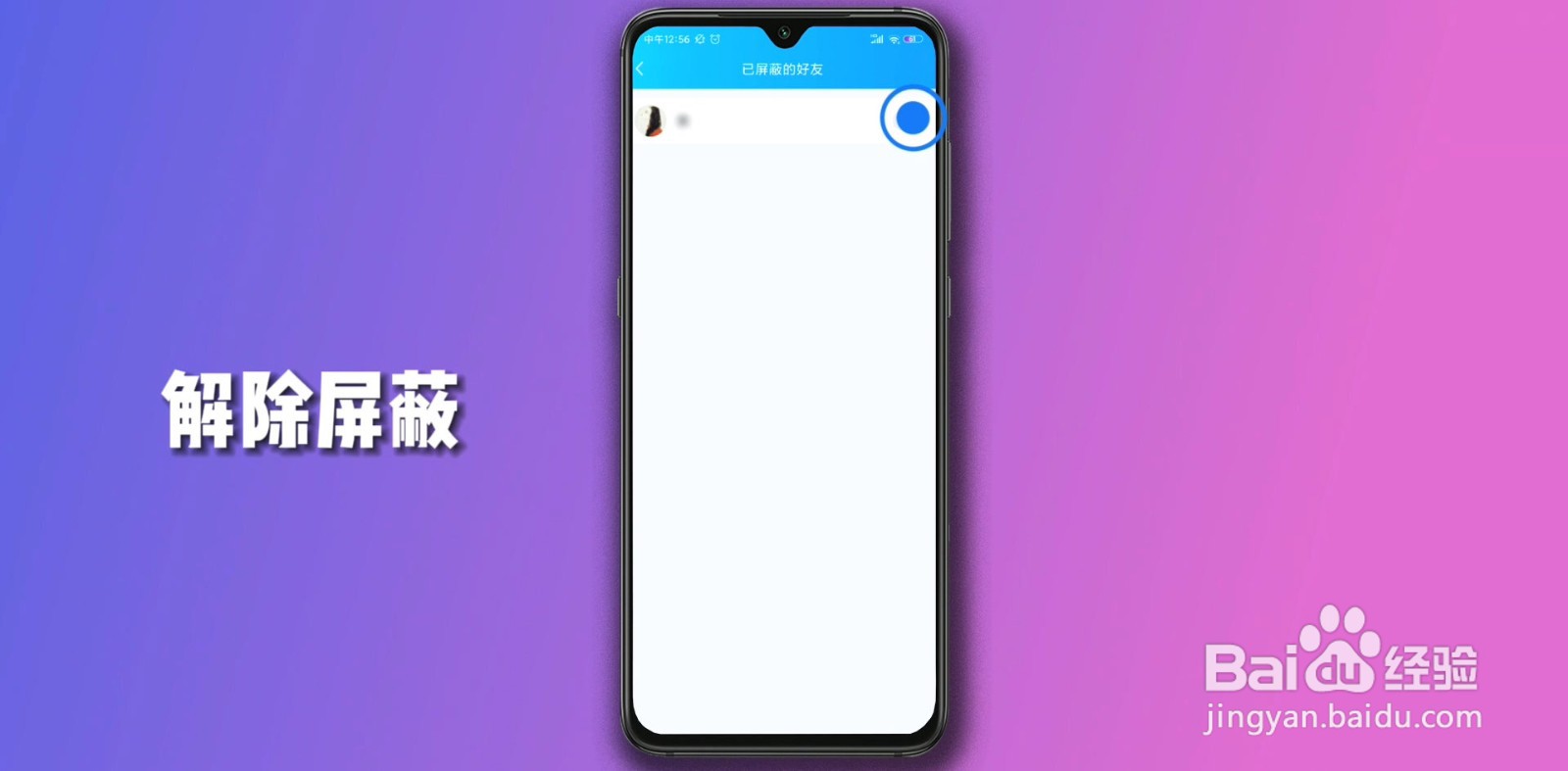
1、进入聊天记录
除此之外,还可以点击进入需要解除屏蔽的信息框,进入聊天记录页面。
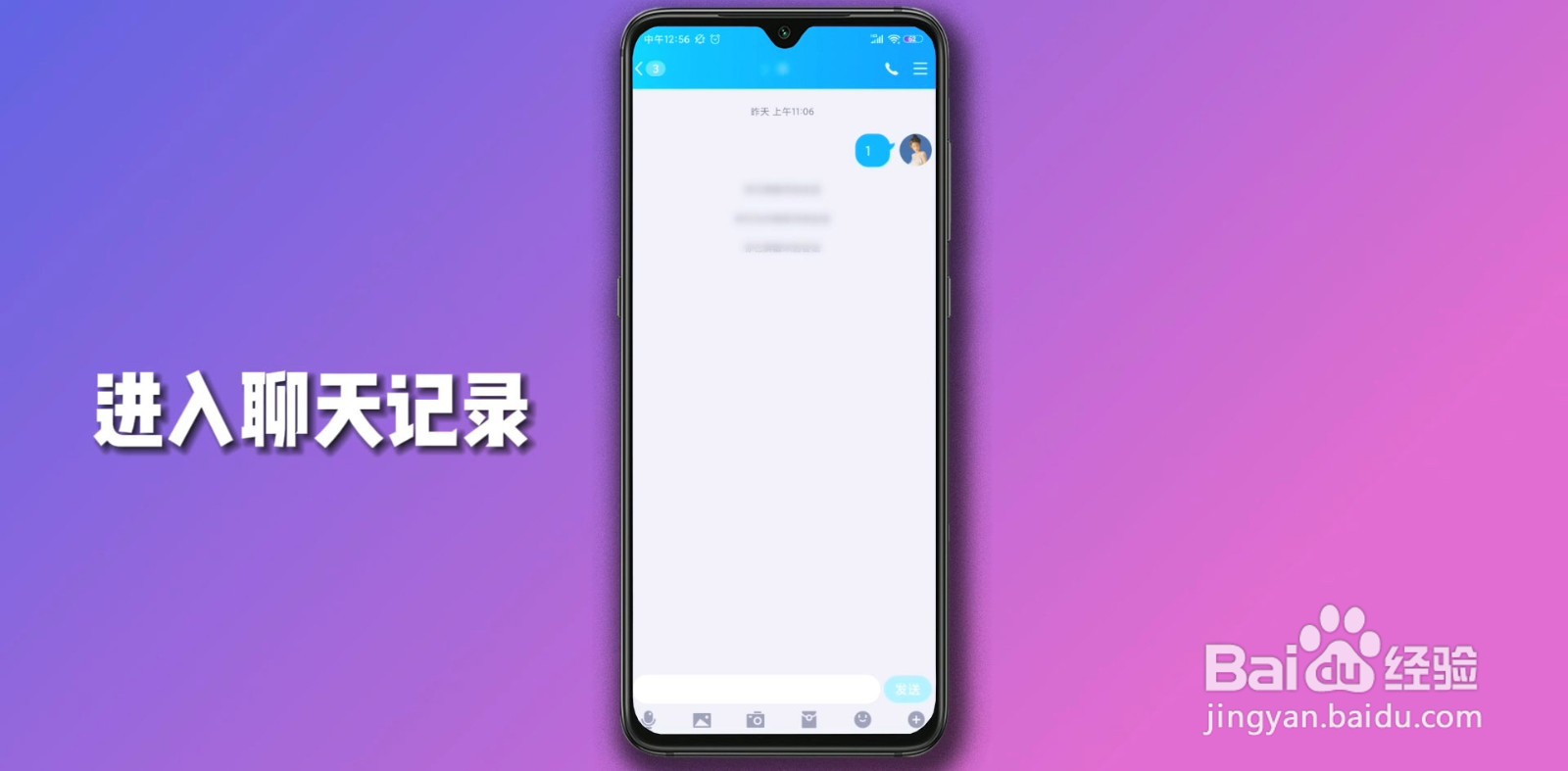
2、点击三条杠
点击右上角的三条杠,进入聊天设置页面。

3、解除屏蔽
在页面中关闭【屏蔽此人】后面的开关即可。

1、切换到联系人
先进入qq主界面,点击切换到联系人页面。

2、右键点击
右键点击需要设置的人,弹出悬浮窗。

3、解除屏蔽
在悬浮窗中选择设置权限,点击取消【屏蔽此人消息】即可。

1、点击三条杠
点击qq界面左下角的三条杠,再点击菜单中的设置。

2、进入临时会话
在系统设置页面中,点击切换到【权限设置】页面,再进入【临时会话】栏。

3、解除屏蔽
点击【屏蔽的联系人】,在弹出的窗口中,选中需要设置的账号,点击右边的解除屏蔽即可。
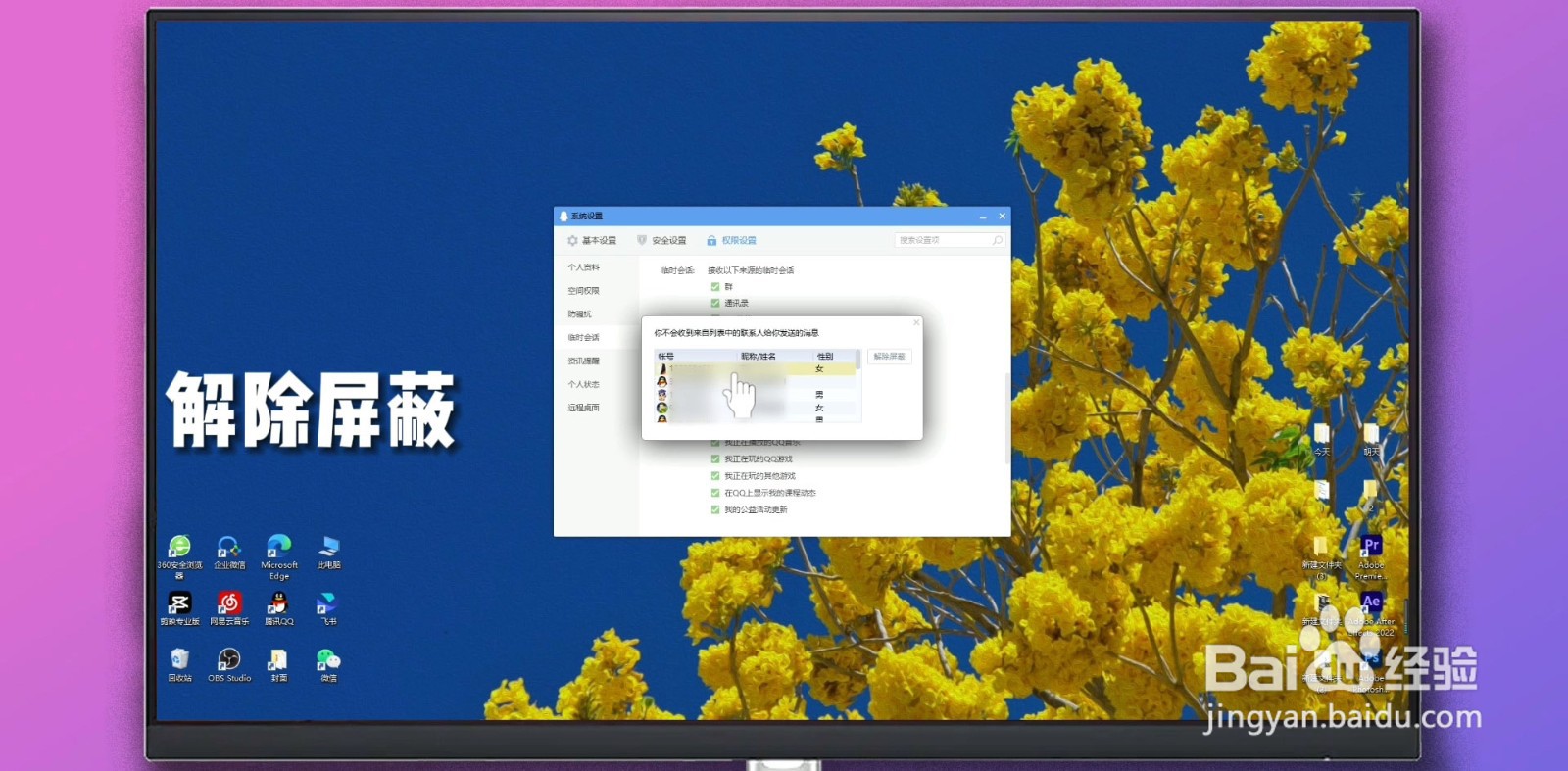
声明:本网站引用、摘录或转载内容仅供网站访问者交流或参考,不代表本站立场,如存在版权或非法内容,请联系站长删除,联系邮箱:site.kefu@qq.com。